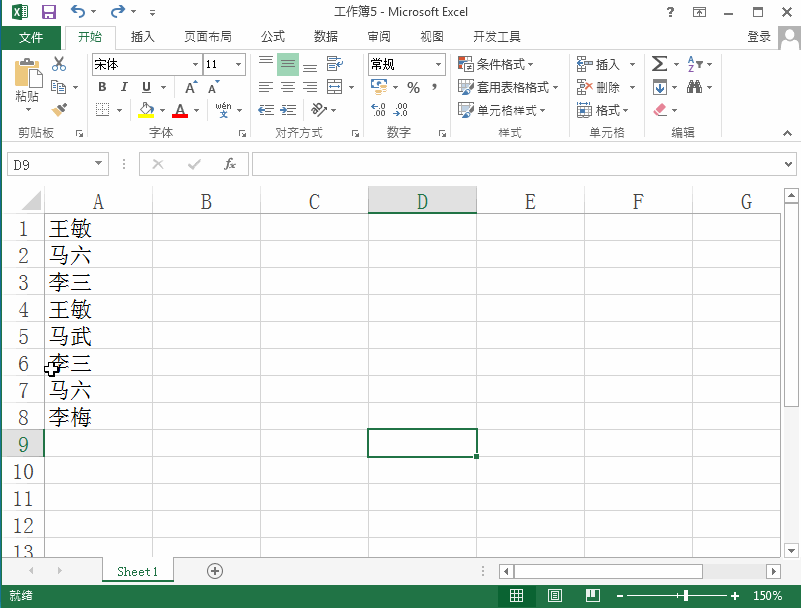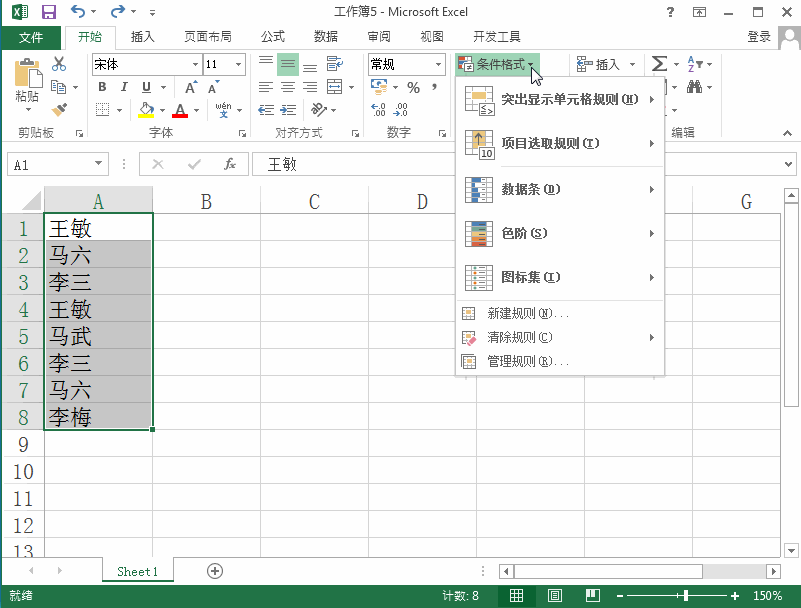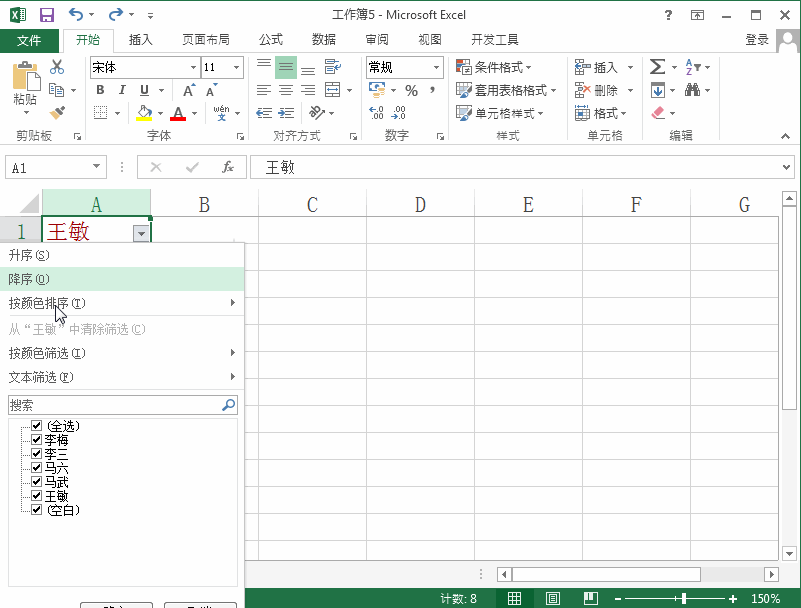提取出Excel2013表格的列重复项
1、首先打开我们的excel表格文件,选择需要提取的列,然后在开始里找到条件格式选项,如图所示:
2、点击条件格式选项的下拉菜单,在其子级菜单里找到突出显示单元格规则选项,点击该选项在其内找到重复值选项,点击该选项弹出重复值对话框,如图所示:
3、再重复值对话框内设置红色文本选项,然后点击确定,可以看到效果如图所示:
4、再在开始里找到排序与筛选选项,如图所示:
5、点击排序与筛选选项在其内找到筛选选项,点击该选项之后在选择的列内就出现了筛选按钮,如图所示:
6、点击筛选按钮,在其内找到按颜色筛选选项,点击之后选择刚刚设置的红色,可以看到最后的提取的结果如图所示:
声明:本网站引用、摘录或转载内容仅供网站访问者交流或参考,不代表本站立场,如存在版权或非法内容,请联系站长删除,联系邮箱:site.kefu@qq.com。
阅读量:64
阅读量:69
阅读量:76
阅读量:45
阅读量:56